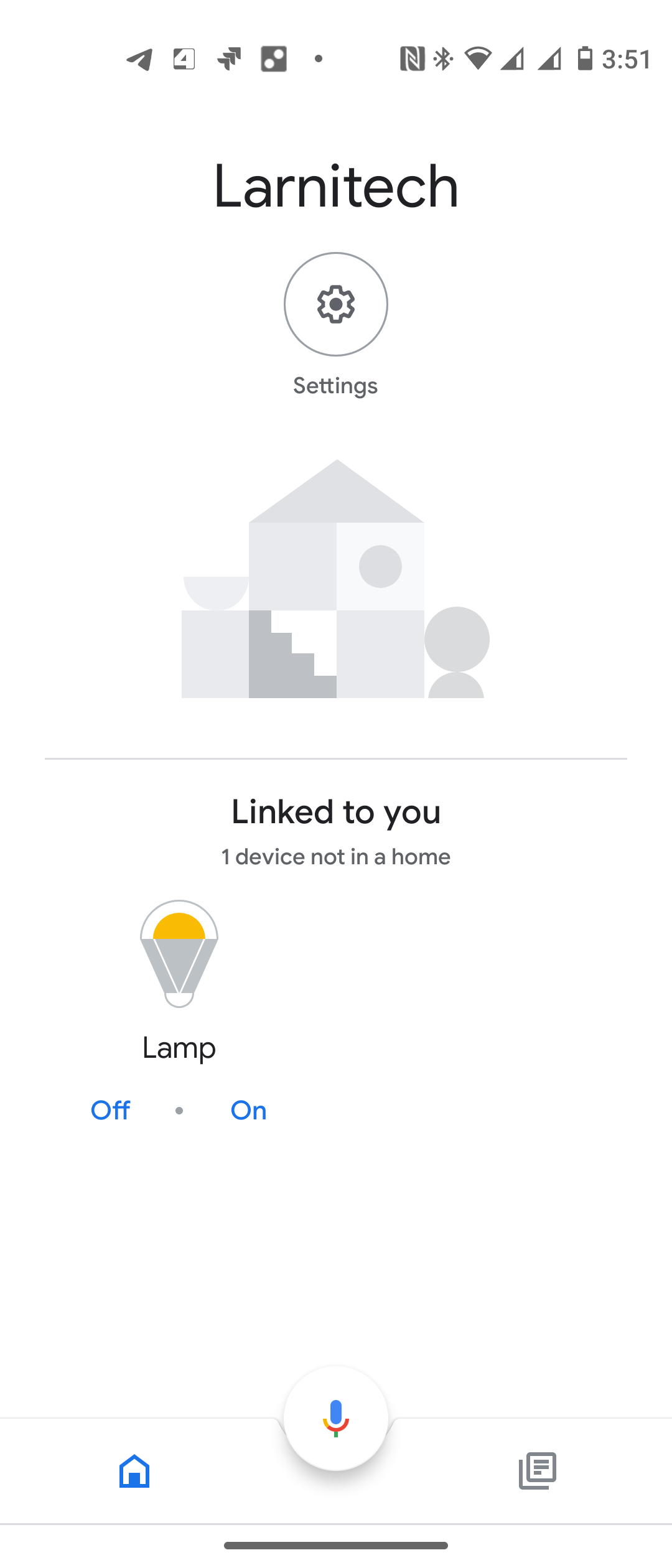Difference between revisions of "Google Home/ru"
Jump to navigation
Jump to search
(Created page with "<ol> <li> Register your server in Larnitech Cloud using LT Setup, in the ‘General’ tab;<br /> <br>600px<br> </li> <li> Request support fo...") |
(Updating to match new version of source page) Tags: Mobile web edit Mobile edit |
||
| (One intermediate revision by one other user not shown) | |||
| Line 1: | Line 1: | ||
<languages/> | <languages/> | ||
| + | <div class="mw-translate-fuzzy"> | ||
<ol> | <ol> | ||
<li> | <li> | ||
| − | + | Зарегистрируйте свой сервер в облачном сервисе Larnitech Cloud с помощью программы LT Setup в разделе Общие свойства (General).<br /> | |
<br>[[File:googlehome1.jpg|600px]]<br> | <br>[[File:googlehome1.jpg|600px]]<br> | ||
</li> | </li> | ||
<li> | <li> | ||
| − | + | Запросите поддержку для добавления лицензий для устройств Google Home (по умолчанию одно устройство).<br /> | |
<br>[[File:googlehome2.png|600px]]<br> | <br>[[File:googlehome2.png|600px]]<br> | ||
</li> | </li> | ||
<li> | <li> | ||
| − | + | Обновите LT Setup, LT server, плагин API в разделе Обновления (Updates).<br /> | |
<br>[[File:googlehome3.png|600px]]<br> | <br>[[File:googlehome3.png|600px]]<br> | ||
</li> | </li> | ||
<li> | <li> | ||
| − | + | В разделе Плагины (Plugins) выберите Настроить (Configure) плагин API.<br /> | |
<br>[[File:googlehome4.jpg|600px]]<br> | <br>[[File:googlehome4.jpg|600px]]<br> | ||
</li> | </li> | ||
<li> | <li> | ||
| − | + | Активируйте Google Home.<br /> | |
<br>[[File:googlehome5.jpg|600px]]<br> | <br>[[File:googlehome5.jpg|600px]]<br> | ||
</li> | </li> | ||
<li> | <li> | ||
| − | + | В LT Setup перейдите на вкладку Структура (Structure), выберите элемент, которым вы хотите управлять с помощью Google Home, включите Голосовое управление (Voice control) и введите имя для Голосового управления (Voice control name) (устройство будет добавлено в Google Home под этим именем). Повторите это действие для всех элементов, которыми вы хотите управлять.<br /> | |
<br>[[File:googlehome6.jpg|600px]]<br> | <br>[[File:googlehome6.jpg|600px]]<br> | ||
</li> | </li> | ||
<li> | <li> | ||
| − | + | Установите приложение Google Home на ваше устройство. | |
</li> | </li> | ||
<li> | <li> | ||
| − | + | Создайте новый дом. | |
<table style="width:500px;" border="1px"> | <table style="width:500px;" border="1px"> | ||
<tr> | <tr> | ||
| Line 42: | Line 43: | ||
</li> | </li> | ||
<li> | <li> | ||
| − | + | Добавьте службу Larnitech в приложение Google Home. | |
<table style="width:1000px;" border="1px"> | <table style="width:1000px;" border="1px"> | ||
<tr> | <tr> | ||
| Line 61: | Line 62: | ||
</li> | </li> | ||
<li> | <li> | ||
| − | + | Активируйте службу Larnitech с помощью вашего логина на Larnitech Cloud. | |
<table style="width:250px;" border="1px"> | <table style="width:250px;" border="1px"> | ||
<tr> | <tr> | ||
| Line 71: | Line 72: | ||
</li> | </li> | ||
<li> | <li> | ||
| − | + | Наслаждайтесь работой с Google Home и Larnitech! | |
<table style="width:250px;" border="1px"> | <table style="width:250px;" border="1px"> | ||
<tr> | <tr> | ||
| Line 81: | Line 82: | ||
</li> | </li> | ||
</ol> | </ol> | ||
| + | </div> | ||
Latest revision as of 15:25, 21 November 2023
-
Зарегистрируйте свой сервер в облачном сервисе Larnitech Cloud с помощью программы LT Setup в разделе Общие свойства (General).
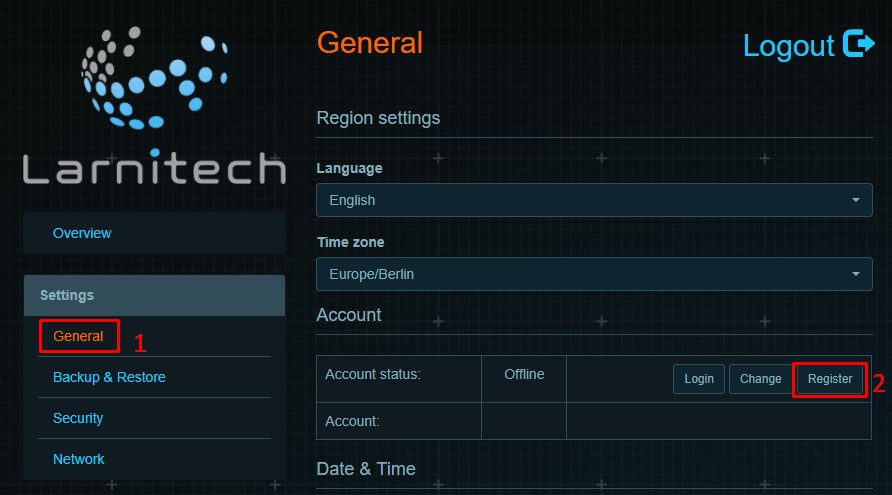
-
Запросите поддержку для добавления лицензий для устройств Google Home (по умолчанию одно устройство).
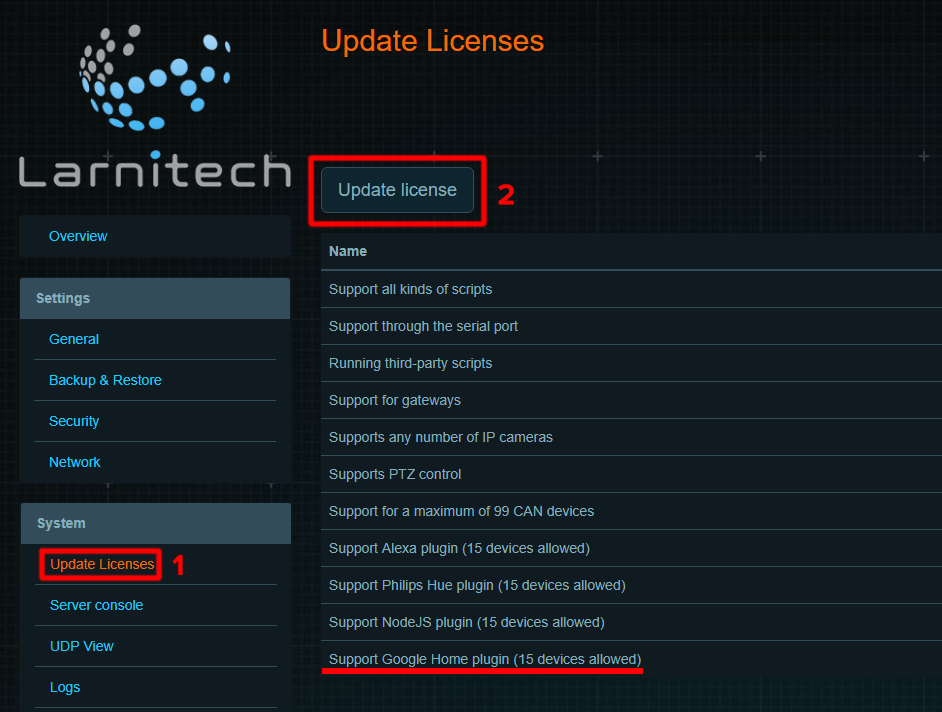
-
Обновите LT Setup, LT server, плагин API в разделе Обновления (Updates).
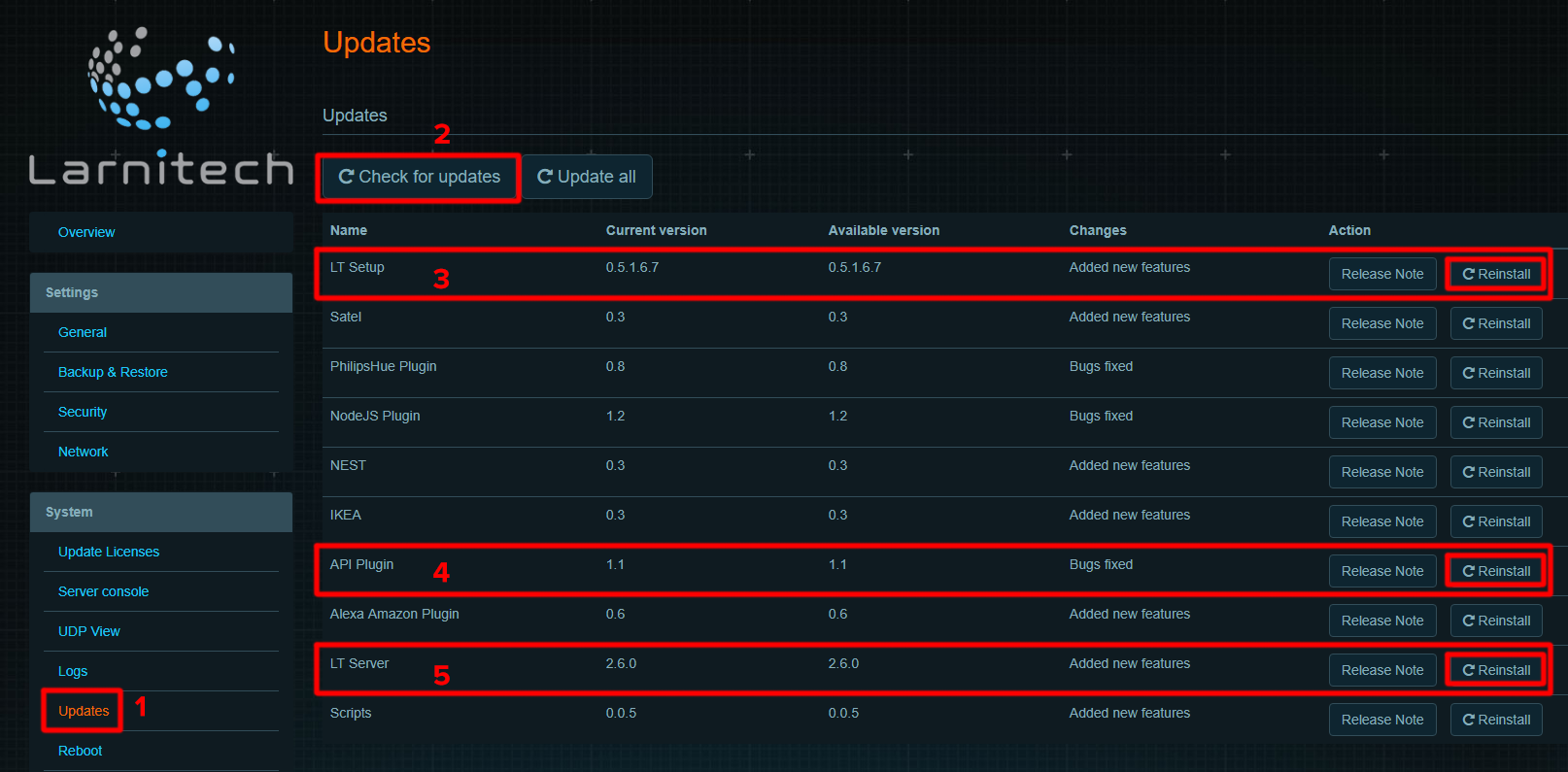
-
В разделе Плагины (Plugins) выберите Настроить (Configure) плагин API.

-
Активируйте Google Home.
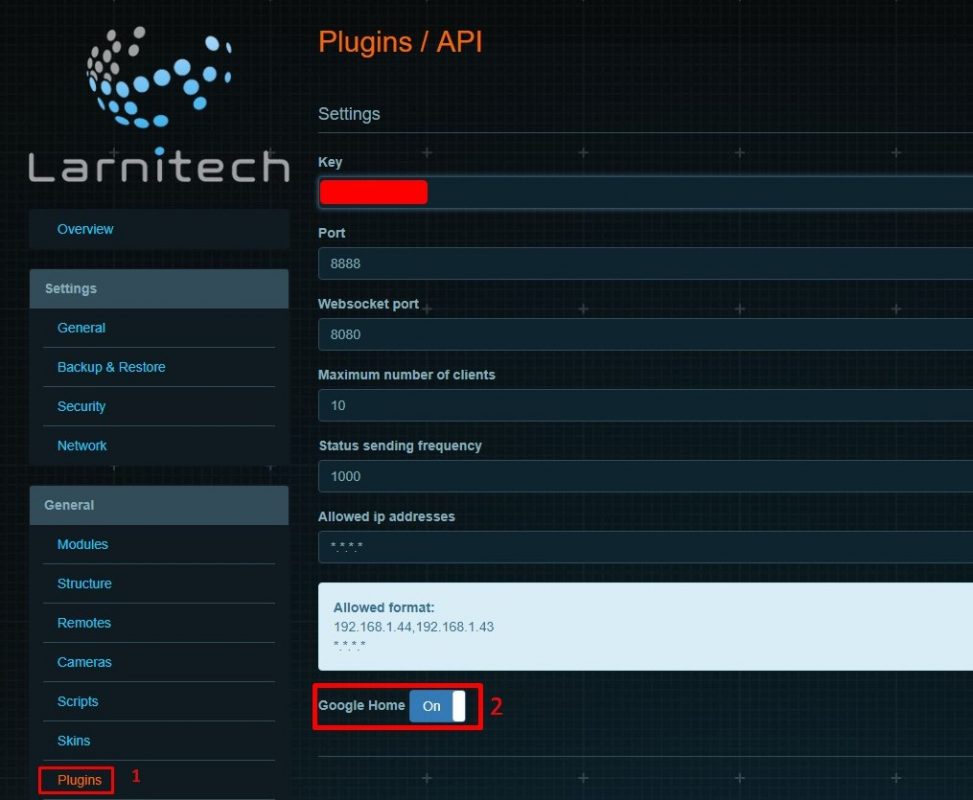
-
В LT Setup перейдите на вкладку Структура (Structure), выберите элемент, которым вы хотите управлять с помощью Google Home, включите Голосовое управление (Voice control) и введите имя для Голосового управления (Voice control name) (устройство будет добавлено в Google Home под этим именем). Повторите это действие для всех элементов, которыми вы хотите управлять.
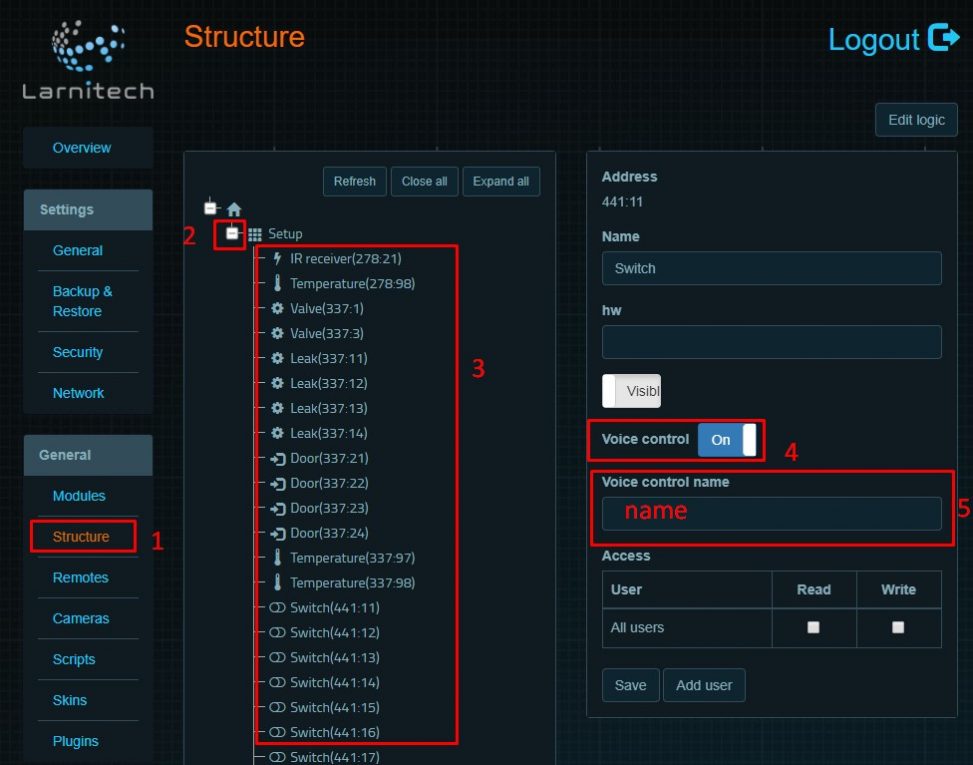
- Установите приложение Google Home на ваше устройство.
-
Создайте новый дом.
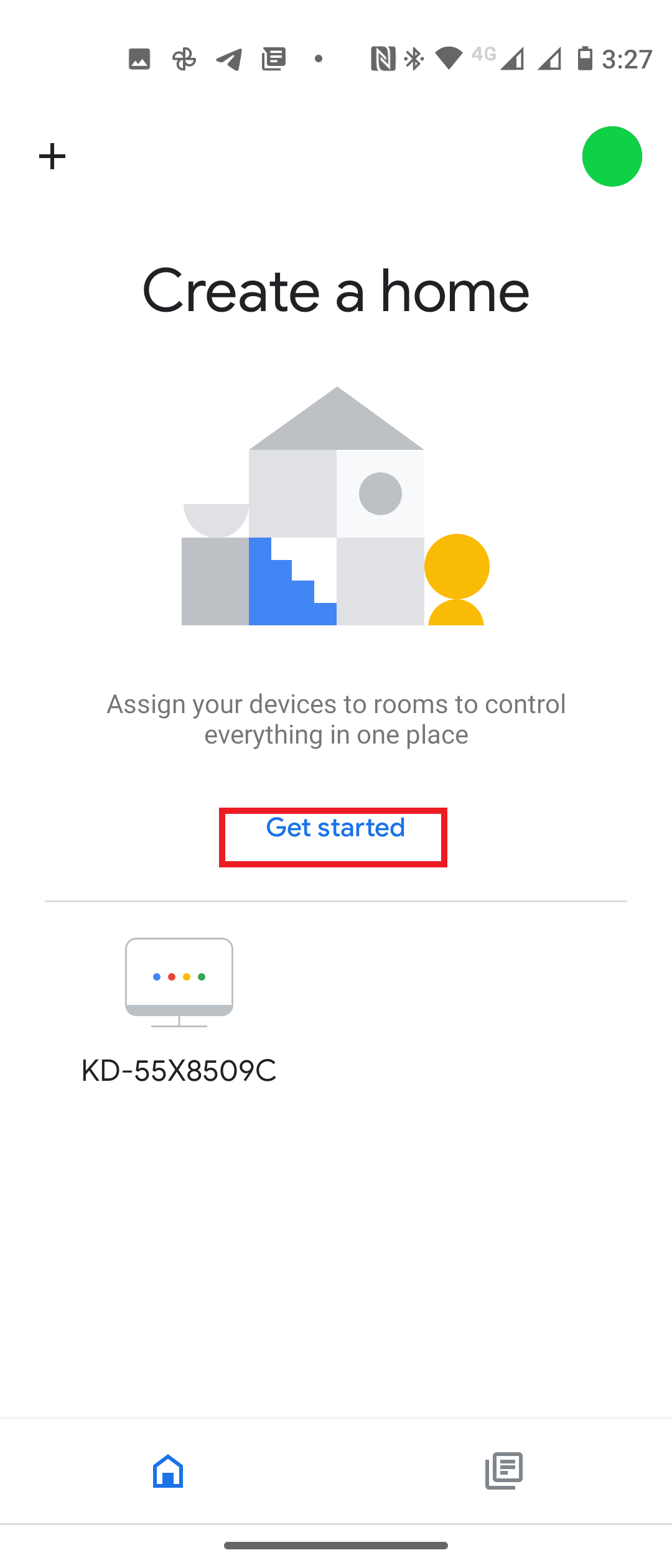
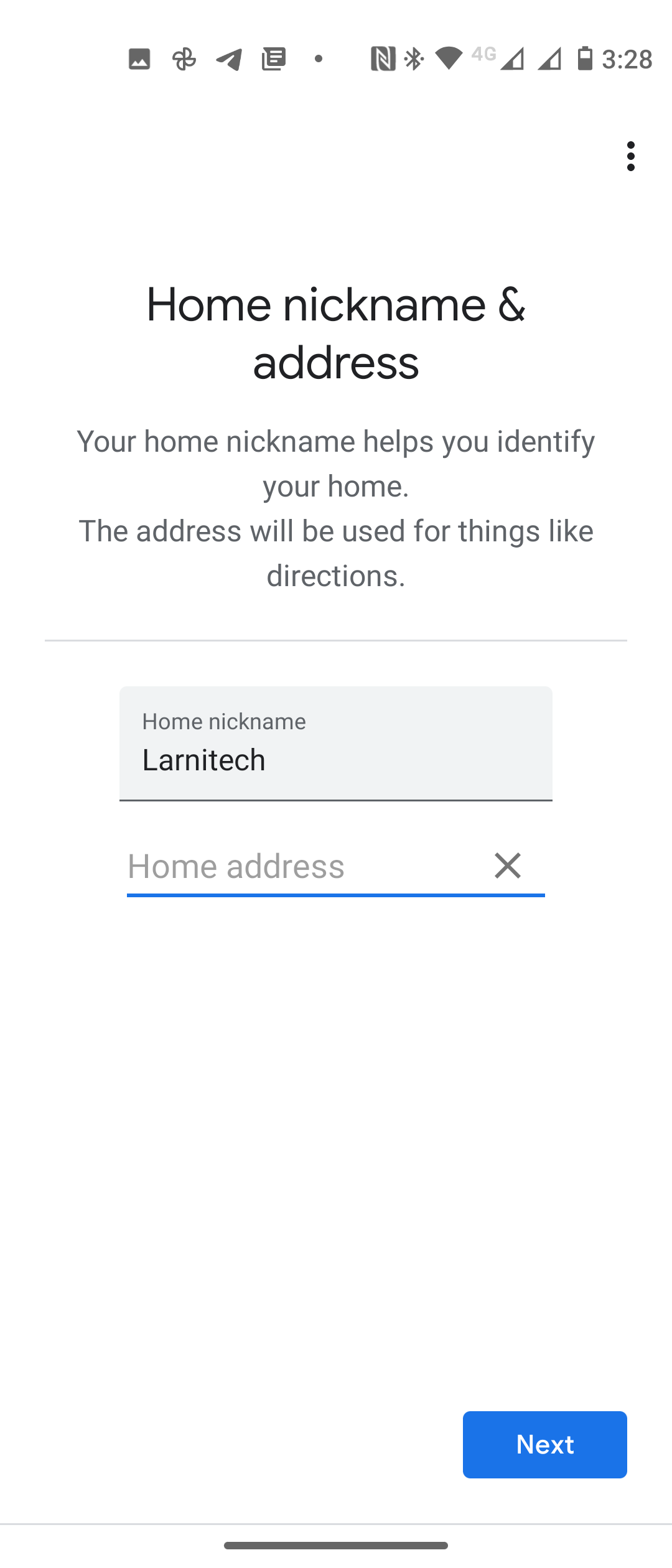
-
Добавьте службу Larnitech в приложение Google Home.
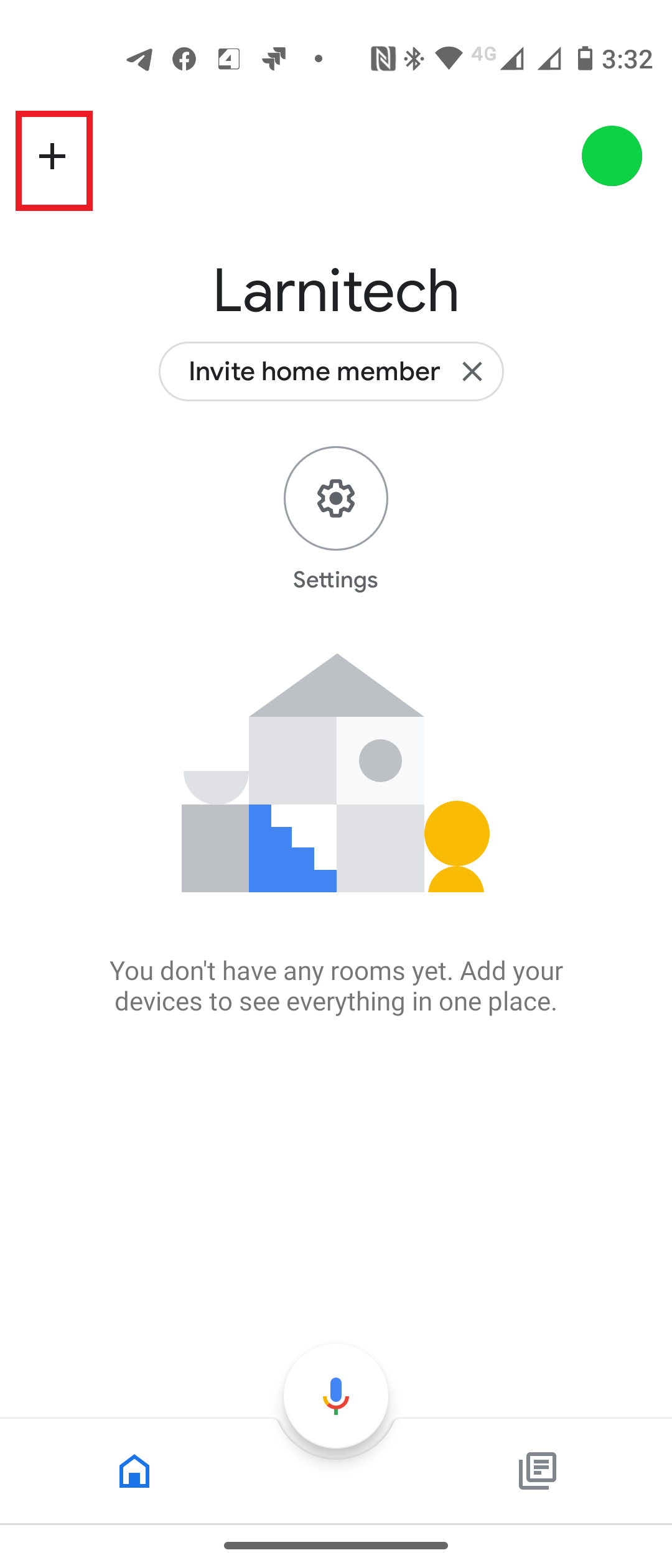
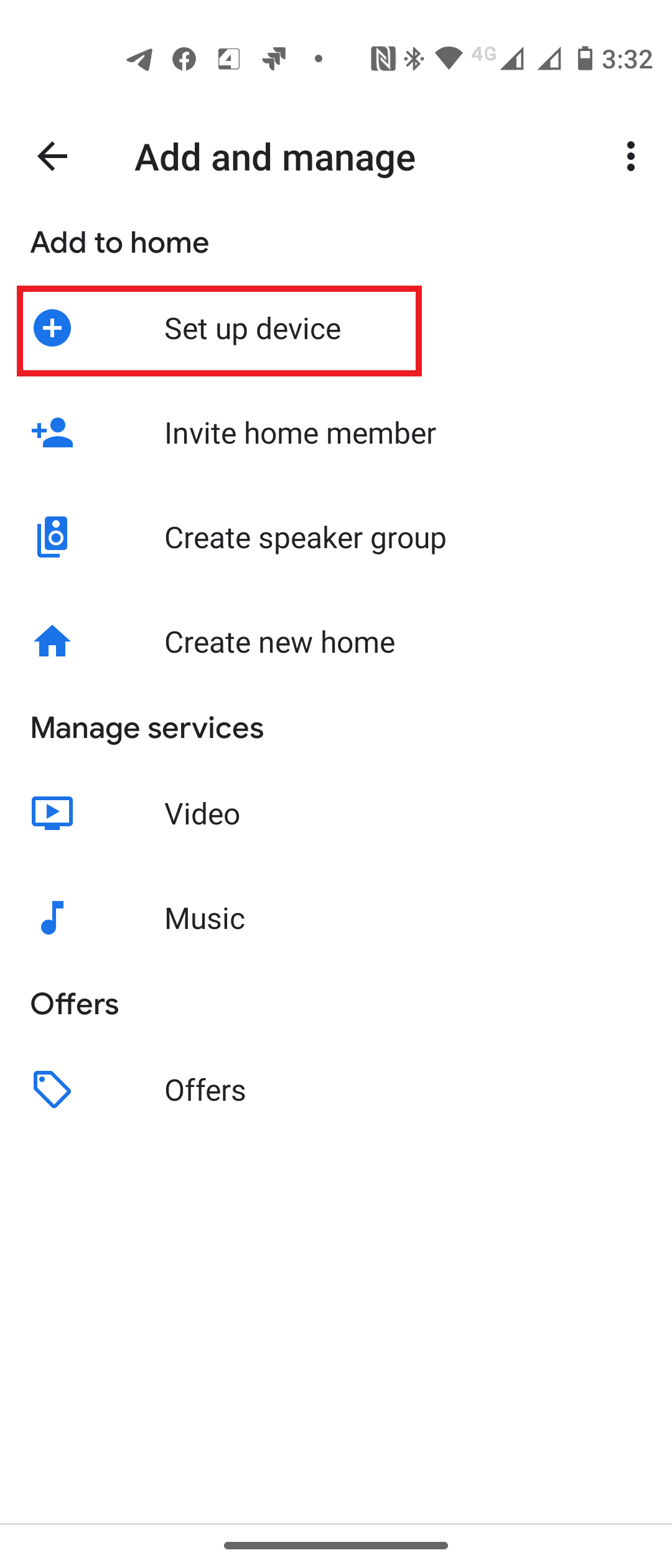
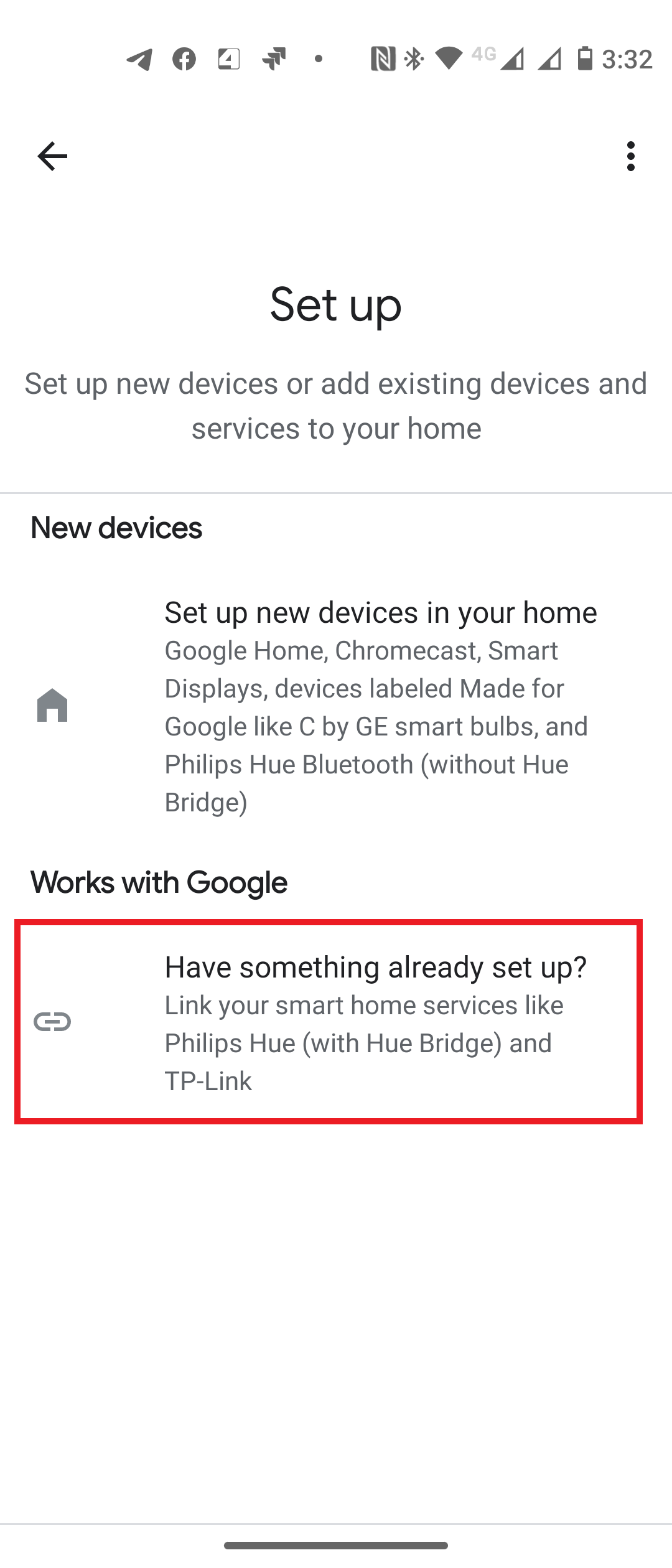
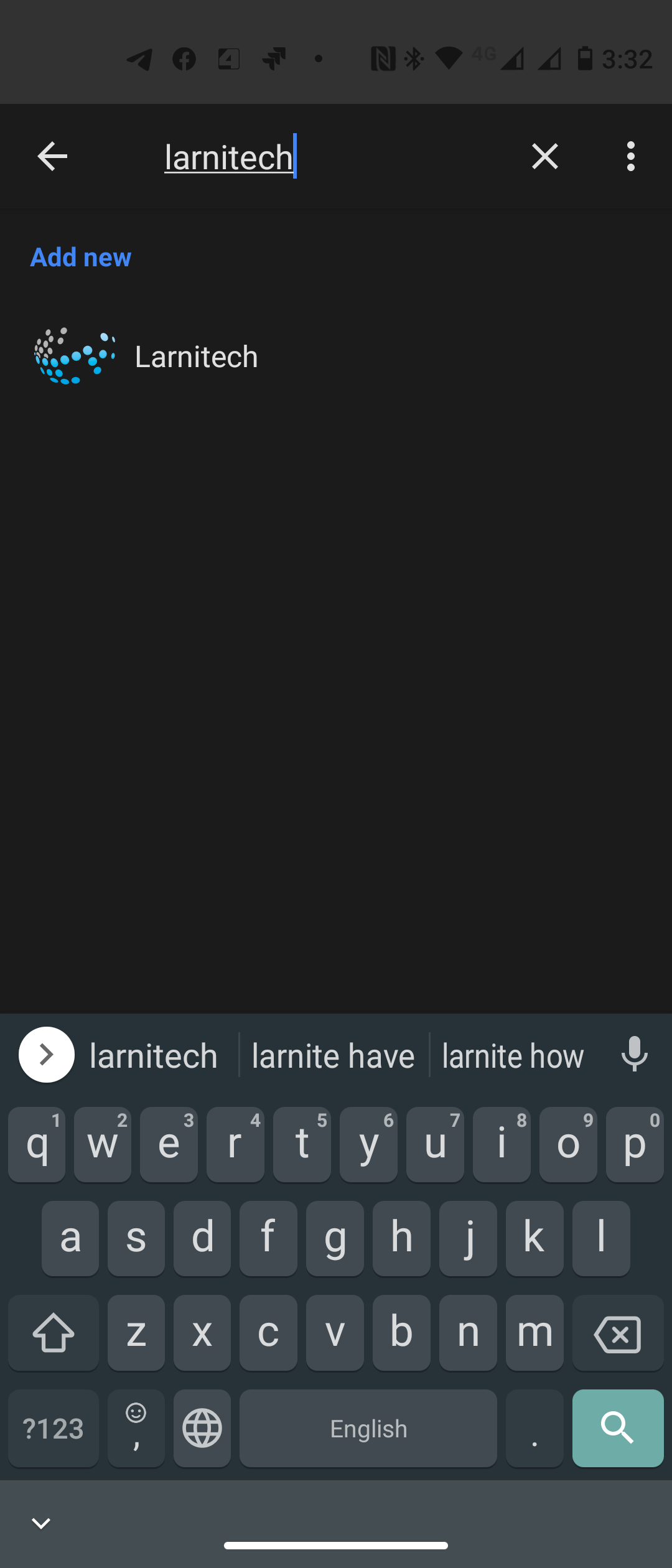
-
Активируйте службу Larnitech с помощью вашего логина на Larnitech Cloud.
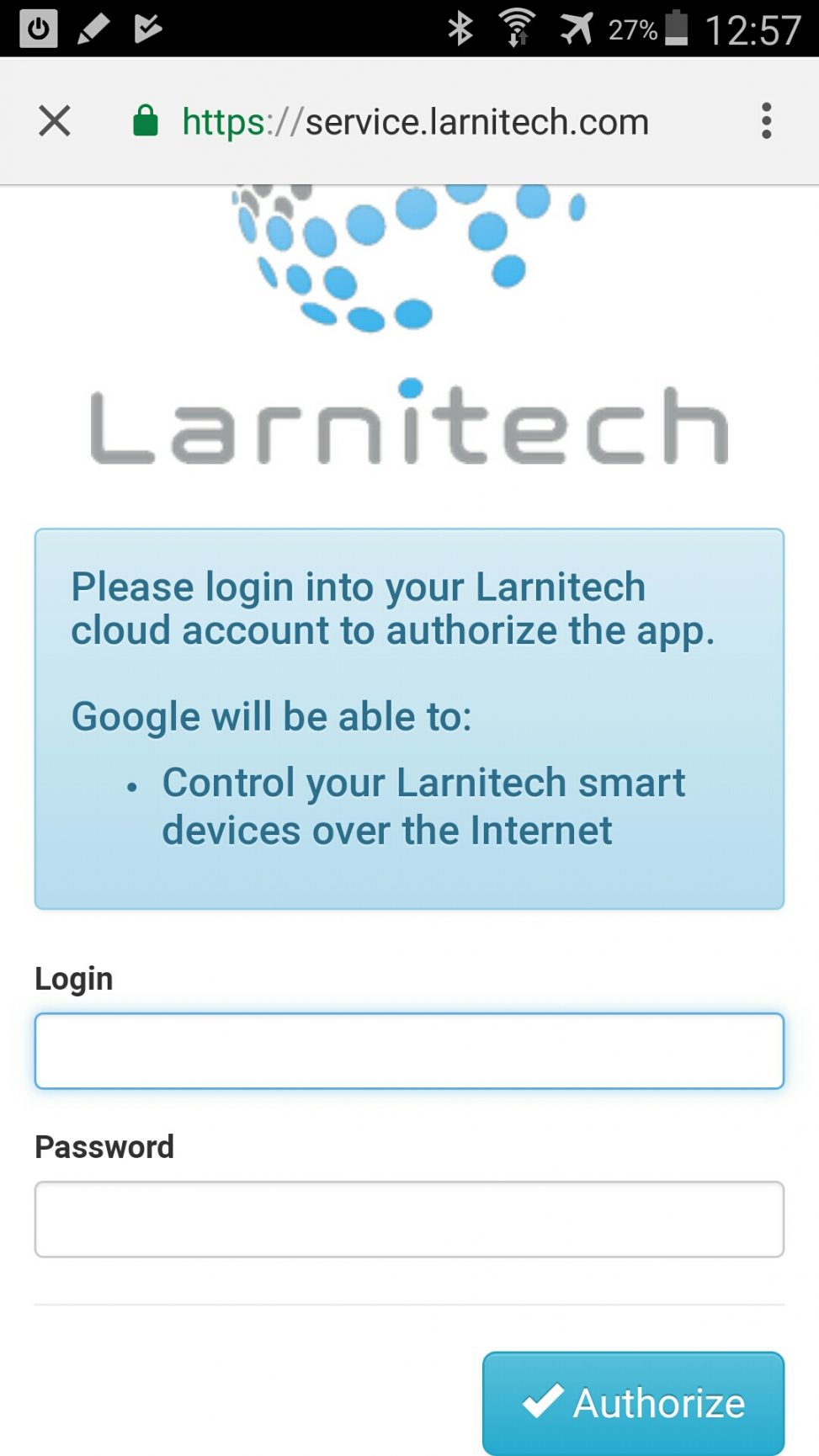
-
Наслаждайтесь работой с Google Home и Larnitech!